PhotoFiltre Studio是一款功能强大的图像编辑工具,本次带来的11版本是2021最新的。使用它可以让你快速对图片进行编辑,内置了许多实用的工具,并且使用起来会比PS要简单。软件还新增了图层的功能,现在可以创建多个图层,帮助用户对图片进行处理,还有色彩校正、亮度增强、错误修复、照片对比度增强等功能,经常需要处理照片图片的用户不要错过。

软件特色
1、图像基本编辑
作为图像编辑程序,图片大小、裁剪等基础的图片编辑功能肯定少不了的啦。
2、图片调整
在这里用户可以进行相关的颜色及其他图片属性的调整,包括亮度、对比度、白平衡以及颜色曲线等
3、滤镜
可以说滤镜是photofiltre studio x最为主要的一个功能,在这里小编特别的说明部分功能
4、艺术特效
在这里用户可以手指画、油画、调色刀以及滑稽条纹等艺术特效的添加
5、视觉特效
可以进行艺术模糊、高斯模糊以及动态模糊等视觉特效的添加
6、变形
就是可以将图片任意的形状,例如旋转、波纹以及玻璃等。
7、风格化
在这里可以进行瓷砖、拼图以及马赛克等风格化的处理
安装方法
1、从本站下载解压后,即可得到PhotoFiltre Studio 11源程序和注册机破解文件
2、双击“setup.exe”文件运行,勾选同意协议,进入下一步
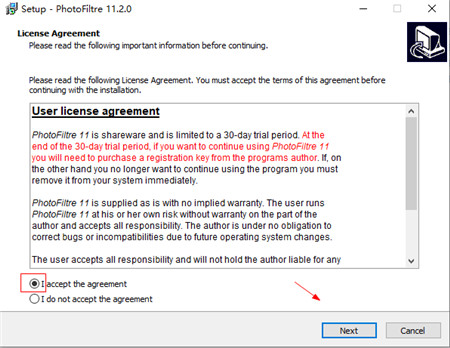
3、默认软件安装路径
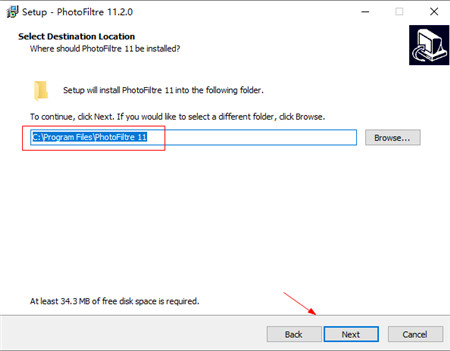
4、耐心等待安装完成,直接退出安装导向
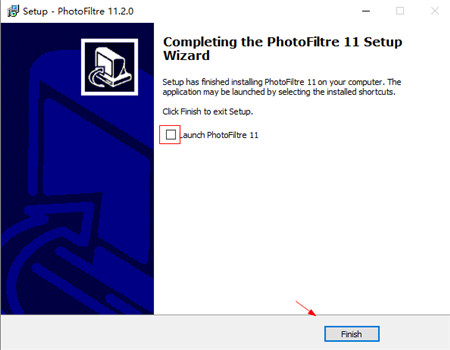
5、此时,运行Crack夹中的“keygen.exe”注册机文件,点击generate按钮生成注册吗
6、然后运行程序进入首页,依次点击?-Registration弹出激活框,再将注册信息复制粘贴,点击OK按钮即可

7、以上便是PhotoFiltre Studio 11安装破解全教程,希望有帮助到你哦!
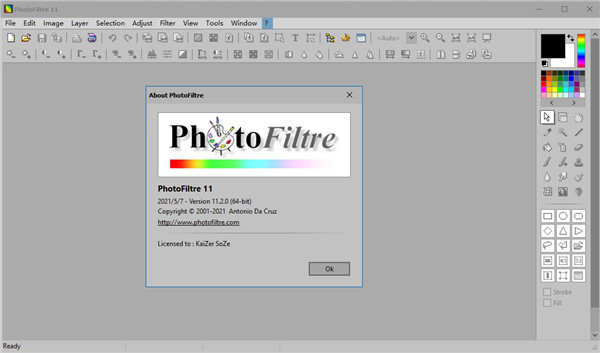
软件功能
1、滤镜
它的各种滤镜可让新手用户熟悉图形世界。 您可以找到标准调整功能(亮度,对比度,染色,饱和度,伽马 校正)以及艺术滤镜(水彩,粉彩,印度墨水,点阵,拼图效果)。
2、矢量选择
photofiltre studio x使用两种类型的矢量选择。第一种类型使用自动形状 (矩形,椭圆,三角形,菱形,圆角矩形)。第二种类型对应于套索和多边形。他们都允许通过手工绘制形状或使用一系列线条来定制表单。每个选择都可以保存到一个单独的文件中,以备将来使用。
3、画笔
有一些标准的画笔(圆形和正方形不同的大小),但也 有一些更多样化的形式(斜线,自定义形状,...)。彩虹选项允许您沿着线绘制渐变。更多的效果比3D,蜡笔和 木炭也可用。
4、自动放样和填充选项
此选项可以自动填充颜色或绘制矢量形状的笔画。 对于创建组织结构图非常有用,例如,使用单工具或双面箭头的线工具。
5、擦除工具
对于制作一些手绘区域,该工具非常有效,该工具可以像刷子一样使用,而不是 绘图,会擦除所选区域,并使透明网格 (透明或RGBA模式)或下层(多层模式)。
6、红眼修正功能
通过选择要软化的图像部分,可以使用润饰工具启用此功能。 红眼消除非常容易使用。动画GIF发生器自动透明渐变工具。
7、图层
每张图片都有独立的图层。提供三个缩略图大小:
①标准尺寸
②大尺寸
③不可见(空白尺寸)
8、可以处理几种类型:
位图类型:(例如:剪切/粘贴操作)
文本类型:动态,可以修改为任何时间
设置类型:提供实时伽玛,对比度或色调调整
颜色类型:提供实时透明效果

快捷键说明
CTRL + B:描边和填充
CTRL + H:图片大小
MAJ + H:画布的尺寸
MAJ + CTRL + H:裁剪图像(如果启用选择)
CTRL + J:显示图像属性
Ctrl + K:重复最后一个过滤器(“过滤器”菜单)
CTRL + L:显示/隐藏工具托盘
CTRL + N:新图片
CTRL + O:打开图像
CTRL + P:打印当前图像
CTRL + Q:退出PhotoFiltre 11
CTRL + R:使用上次保存的版本还原图像
CTRL + S:保存当前图像
SHIFT + CTRL + S:用新名称保存图像
Ctrl + U:复制当前正在编辑的图像
CTRL + W:关闭活动图片
CTRL + Y:重做上一个动作
Ctrl + Z:撤消上一个动作
SHIFT + CTRL + Z:淡出最后一个动作
标签: 图像编辑
精品推荐
-

UleadGIFAnimator破解版
详情 -

捷速ocr文字识别软件破解版
详情 -

Topaz Mask ai中文汉化版
详情 -

vray4.1 for sketchup渲染器
详情 -

World Creator
详情 -

PureRef(绘画素材管理软件)
详情 -

coreldraw X4
详情 -

光影魔术手
详情 -

光影魔术手经典版本
详情 -

Picture Control Utility 2
详情 -

CADWorx2020
详情 -

MeshLab(3d网格模型处理软件)
详情 -

万彩动画大师2020vip激活码生成器
详情 -

快手必扬特效平台
详情 -

visionmaster视觉软件
详情 -

easycanvas pc端
详情
-
7 Zeplin
装机必备软件








































网友评论